Chromebooki to prawie różni się od innych laptopów i przejście na jeden z nich może początkowo być frustrujące. Jedną z funkcji, do której należy się przyzwyczaić, jest przycisk Szukaj lub Program uruchamiający, nazywany także przyciskiem Wszystko. Ten przycisk zastępuje standardowy klawisz Caps Lock, co dezorientuje wielu nowicjuszy.
W tym artykule przedstawiono dwie proste metody włączania i wyłączania klawisza Caps Lock na Chromebookach.
Dlaczego brakuje Caps Locka?
Chromebooka nie jest typowym komputerem. Został zaprojektowany głównie dla osób, które dużo przeglądają Internet i przeprowadzają wiele badań online. Nie potrzebujesz klawisza Caps Lock, aby wpisywać adresy internetowe, słowa kluczowe łatwe do wyszukiwania, a nawet rozmawiać na forach. W świecie online wielkość liter jest istotna tylko w nazwach użytkownika i hasłach, dlatego ludzie nie używają zbyt często klawisza Caps Lock, ponieważ nie ma potrzeby wpisywania wielu liter lub słów wielkimi literami.
Caps Lock służy głównie do „krzyczenia” na ludzi w Internecie i nie jest to ważna funkcja, której Google chciał nadać priorytet podczas projektowania Chromebooka. Klawisz Shift zapisuje wielkie litery tak samo dobrze, jak klawisz Caps Lock.
Kolejną wspaniałą cechą Chromebooka jest jego rozmiar. To lekkie, kompaktowe urządzenie, które można łatwo przenosić. Aby to osiągnąć, potrzebna była mniejsza klawiatura. Zespół projektowy zdecydował się poświęcić niepotrzebne lub nieistotne klucze, które zajmowałyby dodatkową przestrzeń. Caps Lock był jednym z tych klawiszy. Jednak mimo że rzeczywisty klucz zniknął, funkcjonalność nadal istnieje w tle. Wystarczy poszukać go w systemie operacyjnym Chrome.
Używanie skrótu klawiaturowego do włączania i wyłączania Caps Lock
Chociaż Chromebooki nie mają dedykowanego klawisza Caps Lock, są wyposażone w domyślny skrót klawiaturowy, który spełnia tę funkcję.
Przytrzymaj Alt + Szukaj , a Caps Lock się włączy. Pojawi się komunikat potwierdzający, że Caps Lock jest włączony.
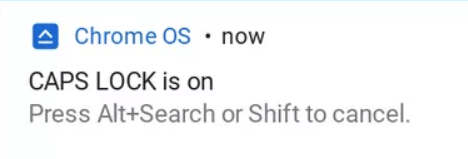
Aby wyłączyć Caps Lock, po prostu naciśnij Alt + Szukaj . Alternatywnie możesz także nacisnąć przycisk Shift.
Chromebooki są wyposażone w wiele innych skrótów klawiaturowych i funkcji, które mają na celu poprawę komfortu użytkowania, więc zapoznaj się z naszymi Wskazówki i porady dotyczące Chromebooka..
Ponownie powiąż przycisk wyszukiwania z klawiszem Caps Lock
Używanie skrótu klawiaturowego do włączania i wyłączania Caps Locka może nie być praktyczne, jeśli musisz go często używać. Na szczęście Chromebooki umożliwiają ponowne powiązanie klawiszy w celu wykonywania innych funkcji. Wykonaj poniższe czynności, aby zmienić przycisk wyszukiwania na Caps Lock.
1. Przejdź do szuflady aplikacji i kliknij Ustawienia .
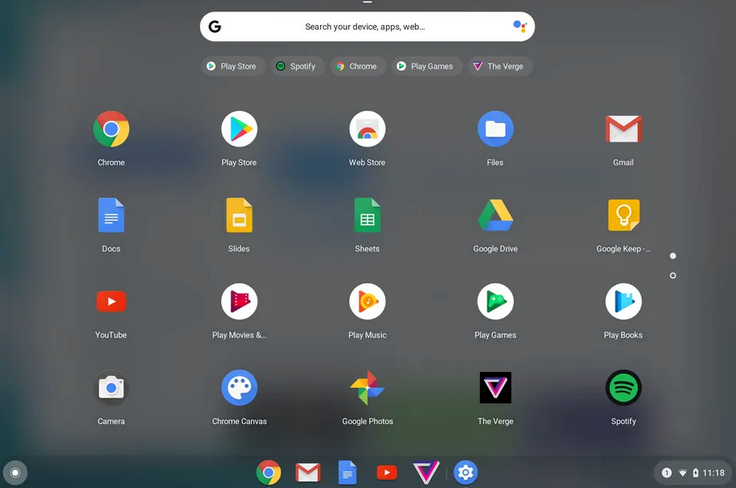
Alternatywnie możesz wyszukać aplikację Ustawienia za pomocą paska wyszukiwania.
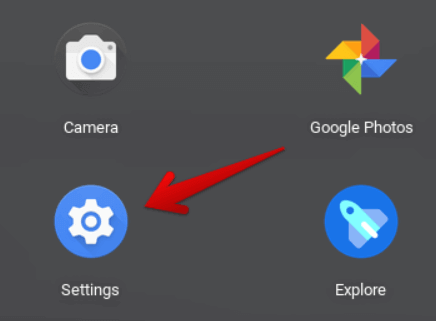
2. Przewiń w dół do sekcji Urządzenie.
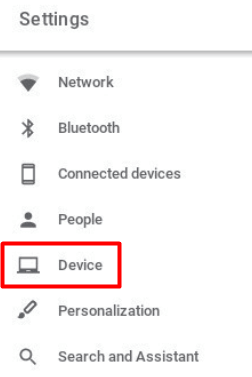
3. Wybierz opcję Klawiatura , aby wyświetlić listę klawiszy, które możesz ponownie skonfigurować.
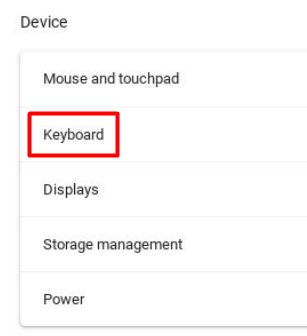
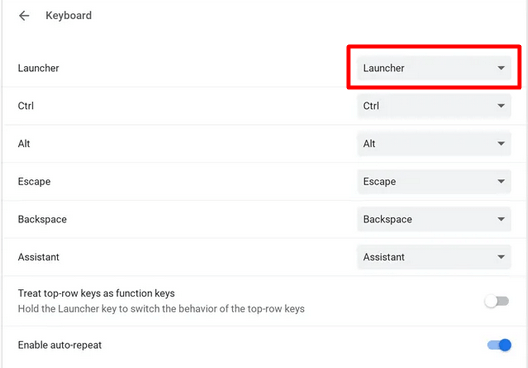
4. Wybierz Menu uruchamiające lub klawisz wyszukiwania. Kliknij menu rozwijane i wybierz opcję Caps Lock . Klawisz wyszukiwania na Twoim Chromebooku będzie teraz działać jak Caps Lock.
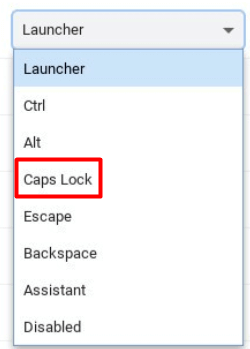
Naciśnięcie klawisza włączy Caps Lock, a ponowne naciśnięcie go wyłączy.
Aby uzyskać dostęp do funkcji wyszukiwania lub uruchamiania, musisz albo przypisać inny klawisz, albo przejść do półki Chromebooka i stamtąd go użyć.

Ostrożnie używaj klawisza Caps Lock na Chromebooku
Ciesz się naturalnym uczuciem, gdy znów masz Caps Lock po swojej stronie. Tylko nie zapomnij go od czasu do czasu wyłączyć, bo możesz wywołać złe wrażenie.
.